Jakékoli programové schopnosti a funkce videa převodníku videa

- 4900
- 101
- Kilián Pech
Video převodníky nebo programy určené k převodu a úpravě videa byly nedávno velmi populární, protože s jejich nápovědou můžete převést jakýkoli formát do formátu, který je podporován vaším zařízením. Jedním z těchto populárních nástrojů je jakýkoli převodník videa. Program řeší problémy nejen o převodu videa do nezbytného formátu, ale také umožňuje upravovat soubory, extrahovat a ukládat zvukové vlaky z video souboru a také zaznamenat video na disk a mnoho dalšího. V tomto článku zvažujeme funkce programu, popíšeme, jak jsou v praxi operace převodu a úpravy video souborů prováděny pomocí jakéhokoli převodníku videa.

Přidání souboru videa
Pojďme přijít na to, jak používat program na příkladu bezplatné verze jakéhokoli převodníku videa zdarma, která má dostatečnou funkčnost. Je nutné začít studovat s banálním nakládáním z oficiálních webových stránek vývojáře a vybrat si produkt s následnou instalací programu podle standardních instalačních předpisů. Převodník je vícejazyčný produkt s možností jeho původního spuštění v ruštině, což výrazně usnadňuje proces seznámení uživatele s programem, vytváří intuitivní rozhraní intuitivní. Po dokončení instalace se otevře okno hlavního převodníku, kde se v centrálním segmentu zobrazí fráze „Přidat nebo přetáhnout soubor“. V souladu s tím je nahrát video soubor, se kterým musí uživatel pracovat, stačí přetáhnout video do odpovídajícího pole programu pomocí myši nebo jej vybrat pomocí nabídky „Otevřít“ v souboru z nasazeného seznamu Objekty dostupné na zařízení.

V situaci, pokud musí být úpravy podrobeny několika souborům současně, program umožňuje možnost „přidat balíček přidávání video souborů“ výběrem tohoto příkazu na kartě „Soubor“. Uživatel jedné manipulace tedy může stáhnout složku nebo dokonce disk s videem vyžadovaným úpravou do programu. Ve stejné nabídce může uživatel vybrat kartu ADD URL a umístit adresu stránky na internet, kde je třeba stáhnout objekt, který automaticky přepraví video soubor ze sítě do programu. Poté, co se vypořádalo s nuancí přidávání video objektů do programu, stojí za to analyzovat proces převodu.
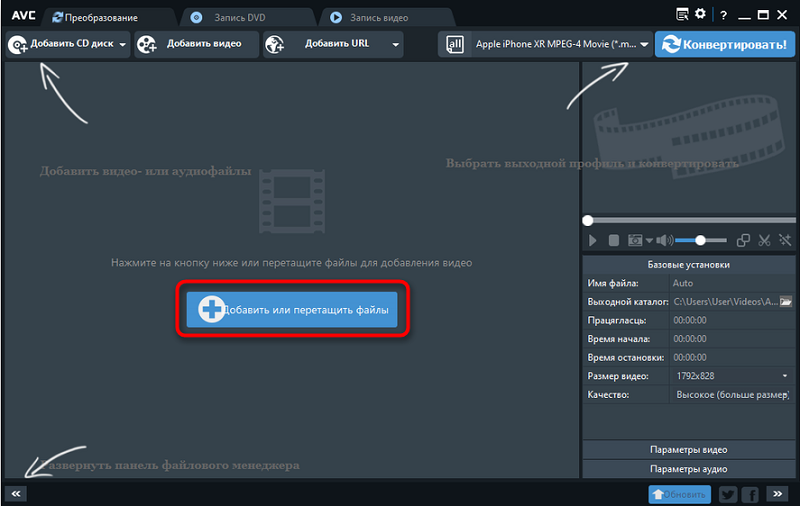
Převod
Vzhledem k tomu, že hlavní úkol jakéhokoli programu převaděče videa je pochopitelný od samotného jména - převést video soubory jakéhokoli typu do požadovaného formátu, tento proces v praxi zvážíme v praxi. Úkol převodu objektů video je vyžadován v případech, kdy není možné přehrát video o konkrétním formátu se zařízením. Pokyny pro změnu formátu souboru video zdroji zdrojů jakéhokoli programu převaděče videa jsou následující:
- Nejprve se otevře „panel formátu videa“, který se nachází na pravé straně horního panelu úkolů, s vizuálním obrazem ve formě filmu.
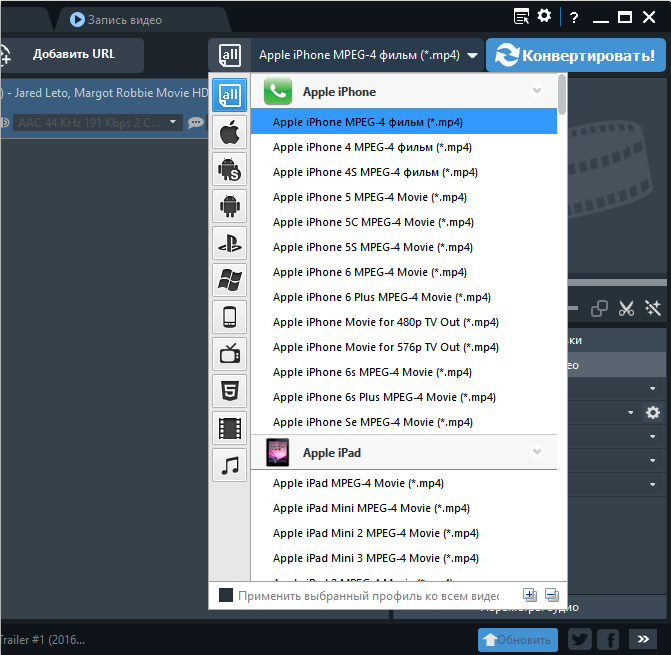
- V seznamu Drop -down, v kategorii „Formáty videa“ musíte vybrat formát, ve kterém je třeba převést objekt.
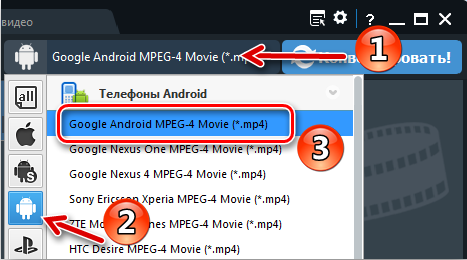
- Přímo pod oknem prohlížení videa otevře uživatel nabídku „Základní pokyny“, kde je třeba ručně dát možnosti pro výstupní video a zvuk, nastavit velikost konečného souboru, indikátory kvality, rozlišení a také označit Adresář, kde by program měl po zachování umístit zpracovaný objekt. V placených verzích jsou optimální parametry nastaveny v automatickém režimu v souladu s požadavky zařízení, ve vztahu k tomu, k nimž se provádí převod.
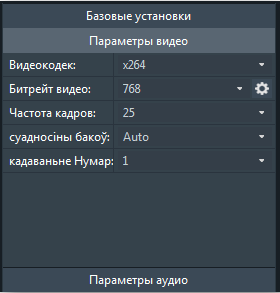
- Po provedení všech instalací bude nutné zahájit proces zpracování videa stisknutím klíče k „převodu“ a počkat na ukončení převodu. Čas operace bude přímo záviset na objemu zdrojového souboru a zadané nastavení.
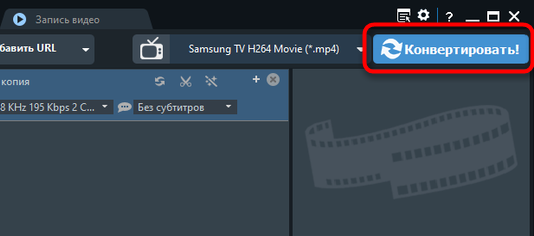
Na konci procesu bude program vydat nabídku na nákup placené verze, s níž bude uživatel schopen souhlasit, pokud je pro něj relevantní, nebo odmítnout koupit, pokud není potřeba změna verze. Převedený soubor bude v adresáři, který jste uvedli ve sloupci „Výstupní katalog“.
Přidání speciálních efektů
Funkčnost programu umožňuje nejen převést video do požadovaného formátu, ale také předběžné zpracování souboru, například jeho převedením pomocí speciálních efektů. Jako funkce zodpovědná za speciální efekty se ikona ve formě kouzelné hůlky na panelu přehrávače otevírá, otevírá nástroje pro řezání souboru a vytváření efektů. Proces uplatňování efektů v jakémkoli převodníku videa je intuitivní a jednoduchý. Po aktivaci ikony uživatel otevře tři karty, kde můžete nastavit efekt, oříznout se na okrajích, provést zrcadlové zobrazení videa nebo jeho rotace do požadovaného úhlu, přidat doprovod loga nebo textu.
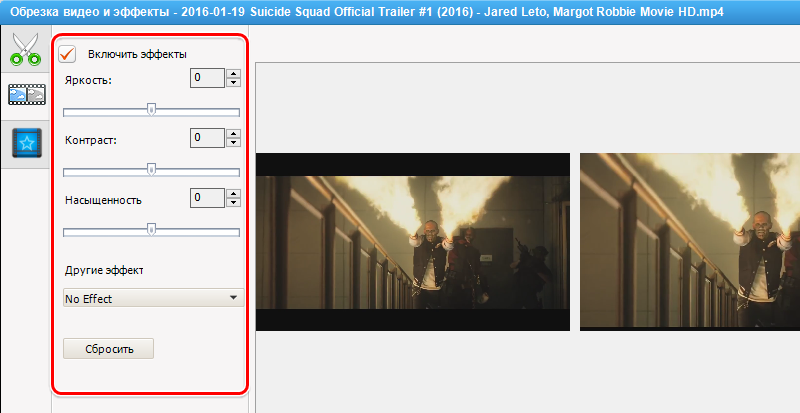
Chcete -li přidat zvláštní efekt, musíte jít na druhou kartu s názvem „Video Effects“, kde v části „Ostatní efekty“ požadovaný filtr potvrďte jeho použití po předběžném prohlížení výsledku, pokud uspokojí dodavatele. Nemá smysl doporučit výběr efektů, protože to vše záleží na vašich fantazií a videochráním. Na stejné kartě můžete nastavit parametry nasycení videa, kontrastu a jasu. Před uložením konečného souboru bude nutné znovu vypracovat manipulace týkající se převodu videa: Nastavte základní nastavení a převeďte objekt.
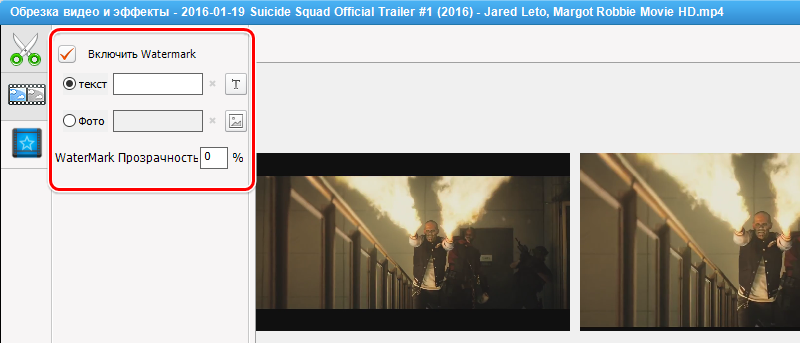
Editace videa
V procesu práce s video soubory je často nutné nejen změnit formát souboru, ale také zlepšit jeho kvalitu úpravou. Za tímto účelem se doporučuje použít nástroj s ikonou „nůžky“ v horním panelu obrazovky. Kliknutím na piktogram uživatel otevře okno úpravy, ve kterém na dolním vodorovném panelu musíte kliknout na ikonu „Přidat nový segment“. Poté bude uživatel schopen přesunout posuvníky, aby snížil video, zvýraznil začátek a konec požadovaného fragmentu a poté potvrzením instalace klíče k „použití“ k „použití“. Ve stejném okně se objeví nový fragment řezu pod hlavním video souborem. Uživatel může dále pracovat s tímto fragmentem přidáním speciálních efektů k němu nebo jiných příležitostí dostupných v jakémkoli programu převaděče videa. Po provedení úpravy souborů bude nutné jej převést podle předpisů předepsaných dříve v článku, poté, co dříve stanovilo parametry konečného objektu videa.
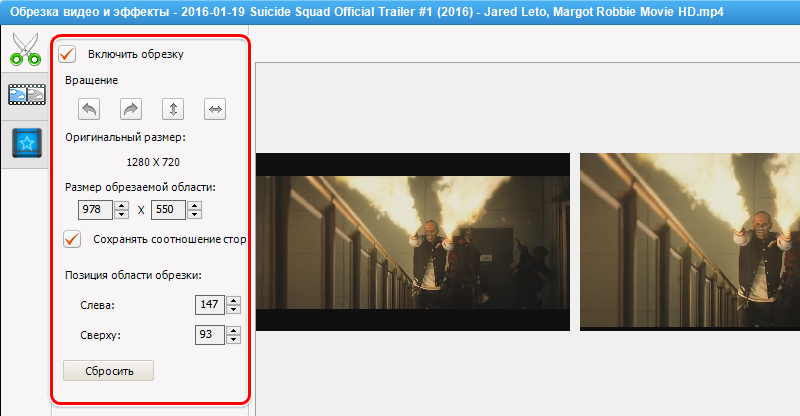
Záznam disku
Funkčnost programu také zahrnuje možnost nahrávání disků. Chcete -li tento úkol dokončit, budete muset použít nástroj „nahrávání DVD“, který se nachází hlavně v nabídce programu, vložte do disku prázdný disk a spusťte proces takto:
- Klikněte na tlačítko „Přidat video“ a vyberte jedno nebo více videí, jejichž nahrávka má.
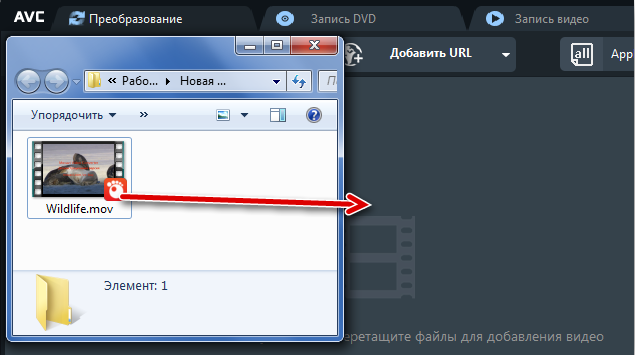
- Ve správné oblasti obrazovky bude nutné zvolit typ disku, po kterém se otevře „nastavení pálení“ a klíč „nahrávání nyní“ se stane aktivním klíčem, který je nutný pro stisknutí tlačítka spusťte proces.
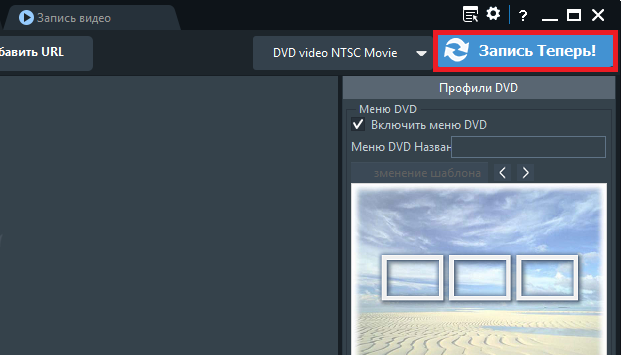
Po dokončení nahrávky na obrazovce se objeví oznámení o provedené operaci.
Shrnutí
Jakýkoli převodník videa je univerzální nástroj pro převod video souborů na zařízeních pracujících v různých operačních systémech. Zdroje aplikací ve volné verzi vám umožňují provádět takové manipulace s video soubory, jako je kombinace, úpravy, prořezávání, segment nebo celý převod.
Pro náročnější uživatele vývojáři doporučují nákup placených verzí programu, například pro a Ultimate, s širšími možnostmi. Instalací programu na jeho mobilní zařízení nebo počítačové zařízení uživatel navždy zapomene na problém nemožnosti přehrávání video souboru kvůli nekonzistenci jeho formátu a také obdrží multifunkční přístroj pro uživatele editace video objektů.
- « Emulátor Android a kde stahovat a jak používat
- Program ACDSEE - proč je to potřeba a jeho schopnosti »

